외장하드 드라이브에서 0x80070570 오류코드 해결하는 방법
외장하드 드라이브를 사용 할 때, 0x80070570오류코드와 같은 오류 메시지를 받아본 경험이 있으신 가요? 해당 오류 때문에 외장하드 드라이브 안에 있던 데이터를 전부 사용 못한적은 없으신 가요? 지금부터 0x80070570오류코드의 원인과 해당 문제를 해결하는 방법에 대해 소개해드리도록 하겠습니다.
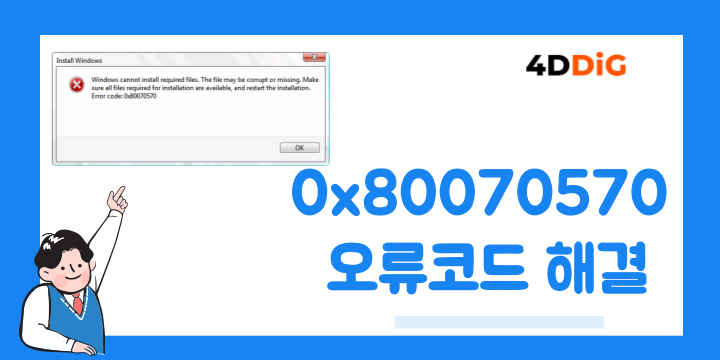
파트 1: 외장하드 드라이브 0x80070570 오류코드 문제의 의미
0x80070570오류코드 는 주로 파일 전송, 삭제, 또는 복사 작업 중에 발생하며, 특정 파일이나 데이터의 손상 또는 접근 문제를 나타냅니다. 이 오류는 외장하드 드라이브, USB 드라이브, 또는 다른 저장 장치에서 작업을 수행할 때 발생할 수 있습니다.
파트 2:외장하드 드라이브 0x80070570 오류코드 문제 발생하는 원인
오류의 주요 원인은 크게 5가지 문제가 있습니다
-
손상된 파일 시스템 : 외장하드 드라이브의 파일 시스템이 손상되었을 경우, 데이터 읽기 또는 쓰기 작업 중에 이 오류가 발생할 수 있습니다.
-
손상된 파일 : 복사 또는 전송하려는 파일 자체가 손상되었거나 불완전할 때 발생할 수 있습니다.
-
하드웨어 문제 : 외장하드 드라이브 자체에 물리적인 문제가 있을 경우, 이 오류가 나타날 수 있습니다. 연결이 불안정하거나 디스크가 물리적으로 손상되었을 수 있습니다.
-
바이러스 또는 악성 소프트웨어 : 악성 소프트웨어가 파일이나 파일 시스템을 손상시켜 오류를 발생시킬 수 있습니다.
-
불완전한 다운로드 또는 업데이트 : 소프트웨어를 설치하거나 업데이트하는 동안 파일이 제대로 다운로드되지 않았거나 손상된 경우에도 이 오류가 나타날 수 있습니다.
파트 3:외장하드 드라이브 0x80070570 오류 수정하는 4가지 방법
외장하드 드라이브 0x8007057를 수정하는 4가지 방법에 대해 말씀드리겠습니다.
방법1: CHKDSK 명령 실행
Chkdsk를 활용하면 외장하드의 오류를 검사하고 복구 할 수 있습니다.
-
윈도우 검색창에 명령 프롬프트를 입력해줍니다.
-
그 다음, 명령 프롬프트에서 chkdsk X: /f /r를 실행하고
-
해당 명령에 X자리에 오류 수정을 하고자 하는 외장하드 드라이브의 문자로 대체 해 줍니다. 명령을 실행 해주고 해당 명령이 잘 반영이 되었는지 확인해줍니다.
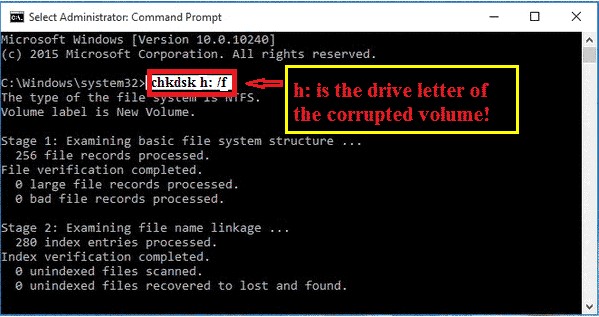
외장 드라이브에서 중요한 데이터가 있을 경우, CHKDSK를 실행하기전에 데이터 백업을 권장 합니다.
방법2: 디스크 속성에서 드라이브 스캔
다음은 윈도우 디스크 속성에서 드라이브를 스캔하는 방법에 대해 설명해 드리겠습니다.
먼저, 파일 탐색기를 열어줍니다 (Windows 키 + E)를 열어줍니다.
-
그 다음 내 컴퓨터 또는 PC에서 스캔하려는 드라이브를 선택해줍니다.
-
드라이브 아이콘을 오른쪽 클린한 다음, 속성을 선택합니다.
-
드라이브 속성 창에서 "도구" 탭으로 이동해주고 오류 검사 섹션에서 "검사" 버튼을 눌러줍니다.
-
오류가 있다면 "오류를 자동으로 수정", 또는 "불량 섹터 검색 및 복구 시도" 옵션을 선택해주세요.
-
검사 시작 눌러 주시고 검사가 종료되면 닫기 버튼을 눌러 오류가 해결되었는지 확인해줍니다.
방법3: 드라이브 포맷하기
위와 같은 방법으로도 문제가 해결 되지 않는다면 외장하드를 백업한 후 포맷을 시도할 수 있습니다. 다만 모든 데이터가 삭제되므로 주의가 필요합니다.
-
먼저, 외장하드에 있는 데이터를 다른 장치에 복사 붙여넣기를 하신 후에
내 컴퓨터' 또는 '이 PC'를 열고, 포맷하려는 외장하드를 찾아 오른쪽 클릭합니다.
-
오른쪽 클릭 메뉴에서 "포맷(F)..."을 선택합니다.
-
포맷 옵션을 설정할 수 있을 텐데 'NTFS' 혹은 'exFAT'중 1가지를 선택해주고
-
할당 단위 크기는 디폴트 기본값을 사용해주시고
-
볼륨 레이블에 드라이브 이름을 지정해 주신다음 빠른 포맷을 해주세요
-
포맷 시작을 해주시고 나서 포맷이 완료되면 모든 데이터가 포맷된 상태인지 확인해 줍니다.
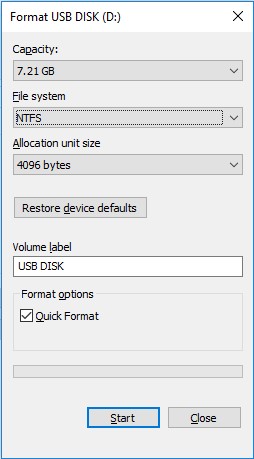
보너스팁: 외장하드 드라이브가 포맷되면 분실된 데이터 복구하는 방법 - 4DDiG Data Recovery
외장하드를 포맷하면 안에 데이터들이 다 지워질 겁니다. 백업이 있을 경우 데이터 손실이 발생할 우려 없이 포맷해도 되지만 백업이 없을 경우에는 먼저 드라이브의 데이터들을 백업하는 것을 권장합니다.
만약 백업을 해두지 않았는 상태에서 와장하드 드라이브를 포맷하면 데이터가 분실될 겁니다. 이런 데이터들을 다시 가져오려면 4DDiG Windows Data Recovery와 같은 전문 복구 프로그램을 사용하면 쉽게 복구해줄 수 있습니다.
4DDiG Data Recovery 프로그램의 장점:
-
친화적인 인터페이스 : 초보자라도 쉽게 사용할 수 있습니다.
-
철저하고 정확한 스캔 기능 : 4DDiG는 고급 스캔 및 검색 알고리즘을 사용하여 높은 정확도와 속도로 엑셀 임시 저장 파일을 찾아 복구할 수 있습니다.
-
다양한 파일 유형 지원 : 4DDiG는 모든 마이크로소프트 오피스 파일을 포함한 2000개 이상의 파일 유형을 지원합니다. 따라서 엑셀 파일뿐만 아니라 워드, 파워포인트 등을 복구할 수 있습니다.
-
다양한 저장 설치에서 데이터 복구 지원 : 4DDiG는 하드 드라이브, SSD, USB 드라이브, SD 카드 및 디지털 카메라와 같은 다양한 저장 장치와 호환됩니다. 따라서 엑셀 파일을 잃어버린 위치에 관계없이 4DDiG를 사용할 수 있습니다.
-
다양한 분실 상황에서 데이터 복구 지원 : 4DDiG의 또 다른 훌륭한 기능은 실수로 삭제, 포맷, 파티션 손실, 시스템 충돌 또는 바이러스 공격으로 인한 파일 손실을 복구할 수 있다는 것입니다. 이는 실수로 엑셀 임시 파일을 삭제했거나 컴퓨터가 충돌했더라도 4DDiG를 사용하여 파일을 복구할 수 있다는 것을 의미합니다. 더불어, 4DDiG는 부팅 가능한 드라이브 생성, 사진 및 비디오 복구, NAS 복구와 같은 고급 기능도 제공하여 모든 데이터 복구 요구를 충족시키는 종합적인 솔루션입니다.
4DDiG Data Recovery 프로그램음 사용하여 USB에서 데이터를 복구하는 방법은 아래와 같습니다.
-
프로그램 다운로드 및 실행
먼저 상기 다운로드 링크로 4DDiG Data Recovery 프로그램을 다운받아 설치합니다. 컴퓨터에 실행하면 아래와 같은 맨 화면이 나타납니다.
-
외장하드 연결 및 데이터 스캔
포맷되는 외장하드를 먼저 컴퓨터에 연결하여 스캔을 선택합니다. 데이터 유형별로 선택할 수 있고 필요하는 데이터를 선택하면 해당 종류의 데이터를 스캔하기 시작합니다. 4DDiG프로그램은 선택된 설치에 모든 데이터를 찾아낼 겁니다. 데이터량에 따라 스캔하는 시간이 다를 수 있으니 잠깐 기다리면 됩니다.
-
데이터 복구
복구하려는 파일이 나타나면 복구를 클릭하여 저장 위치를 설치하면 됩니다. 이제 필요하는 데이터가 성공적으로 복구됩니다.
파트 4:자주 묻는 질문
질문1: 외장하드 드라이브가 손상되면 안에 있는 데이터들을 복구할 수 있습니까?
답변: 네. 복구할 수 있습니다. 4ddig와 같은 프로그램으로 복구할 수 있습니다.
잘문2: 외장하드 드라이브 포맷하는 방법은?
답변: 포맷하고자 하는 드라이브를 오른쪽 클릭해주시고 포맷 버튼을 눌러 포맷해줍니다. (파트3, 방법 3번 참조)
잘문3: 외장하드 오류가 수정된 후 파일이 사라지면 복구할 수 있습니까?
답변: 네, 복구 할 수 있습니다. 3개월이 넘어가지 않는 이상 파일 복구가 가능합니다.
마무리
지금까지 0x80070570 오류 코드의 원인과 이를 해결하는 방법에 대해 알아보았습니다. 이 오류는 당황스러울 수 있지만, 다양한 해결책을 통해 외장하드 드라이브의 데이터를 안전하게 복구할 수 있습니다. 만약 이와 같은 오류가 발생한다면, 당황하지 말고 오늘 소개한 방법들을 차근차근 시도해 보세요.
그리고 포맷된 하드 드라이브에서 데이터를 복구하려고 할 때 4DDiG Windows Data Recovery와 같은 전문 데이터 복구 프로그램을 이용하면 소중한 데이터를 잃지 않고 안전하게 보호할 수 있을 것입니다.







